Как обновить Андроид систему на телефоне?
Как обновить версию Андроида на телефоне
Операционная версия Андроид постоянно обновляется: появляются новые версии, заплатки, улучшения и так далее. Естественно, что каждому пользователю важно, чтобы на его мобильном устройстве стояла актуальная версия «операционки» с последними обновлениями.
Часто случается так, что человек приобретает новый смартфон, на котором установлена текущая, актуальная на момент производства устройства, версия системы по умолчанию, так называемая, базовая комплектация. Соответственно, для комфортной и стабильной работы гаджета можно внести актуальные обновления. Кроме того, во время использования гаджета бренд-производитель может выпустить обновление ПО с новой версией операционной системы, до которой вы сможете обновить девайс. В любом случае, пользователь задается вопросом: «Как обновить версию Андроида на телефоне?»
Читайте также: Как сбросить настройки Андроида.

Для этого есть несколько способов. В нашей статье мы подробно разберем каждый метод обновления ОС на смартфоне.
Зачем обновлять Андроид?
Как и любая сложная и многофункциональная система, ОС Андроид требует постоянных улучшений. Связано это с тем, что в каждой версии «операционке» со временем проявляются уязвимые места, которые могут привести к критическим ошибкам. Поэтому вместе с обновлением в системе устраняются недостатки предыдущих версий, оптимизируется стабильность и скорость работы ОС. Кроме того, система подстраивается под установку новых приложений, которые могли не запускаться на старых версиях ОС.
Очень важно учесть, что при обновлении системы могут слететь все настройки и файлы пользователя. Поэтому перед тем, как обновить телефон до последней версии Андроид, необходимо перенести все необходимые приложения на карту памяти, а фото, видео, документы и прочие личные файлы сохранить на компьютере или также скопировать во внешнюю память.
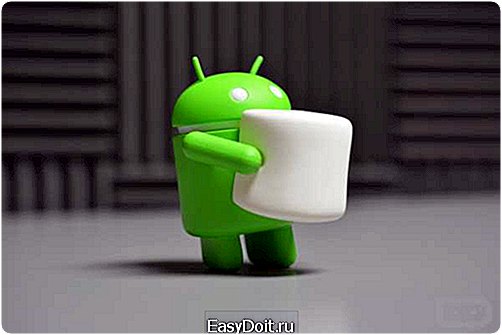
Для того чтобы обновить систему Андроид, существует два основных способа:
-
Через настройки смартфона
-
С помощью компьютера
Разберем подробные инструкции по каждому способу.
Обновление Андроид через настройки
Обновления системы появляются довольно часто. Для их установки пользователю не требуются какие-либо специальные знания, а кроме того, все апдейты поставляются бесплатно. Для их установки важно соблюсти несколько условий:
-
Телефон должен быть подключен к Интернету
-
Необходим достаточный запас трафика для скачивания объемного пакета обновлений, а лучше, если смартфон будет подключен к интернету через сети Wi-Fi
-
Устройство должно быть заряжено не менее, чем на 50%, так как обновления, в зависимости от объема, могут потребовать значительного времени
Читайте также: Как правильно заряжать телефон.
После того, как телефон подготовлен к обновлению, можно приступать к самой процедуре. Для большинства моделей смартфонов на Андроид процесс апдейта системы происходит по одному и тому же алгоритму.
Для составления подробной инструкции обновления нам понадобился мощный и в то же время доступный смартфон на актуальной версии Android, который поддерживает регулярные обновления ПО. В качестве тестового гаджета мы решили воспользоваться продукцией британской компании Wileyfox. Смартфоны молодого бренда за последние 1,5 года стабильно отличаются высоким качеством сборки, отличной производительностью и наличием актуального ПО, которое требует лишь самых необходимых системных обновлений.
Мы продемонстрируем, как обновить версию Андроида на телефоне Wileyfox Swift 2. Одна из самых заметных новинок 2017 года в бюджетном сегменте, данная модель выделяется среди своих конкурентов довольно мощной аппаратной частью. 8-ядерный процессор на 1,4 ГГц обладает высоким запасом мощности не только для работы с объемными приложениями, но и для поддержания стабильной работы системы и ее полноценного обновления.
Стоит заметить, что емкого литий-полимерного аккумулятора на 2700 мАч с лихвой хватило на весь процесс обновления системы. Учитывая активную работу процессора, за все время апдейта индикатор батареи уменьшился всего на 5%.

Процесс обновления Андроида через настройки весьма простой:
-
Войдите в настройки Андроида
-
Выберете пункт «О телефоне»
-
Нажмите на пункт «Обновления по Wi-Fi»
-
Система сообщит о текущей версии, а также предложит проверить обновления
-
В выпадающем меню в правом верхнем углу можно настроить периодичность проверки обновлений, а также задать ручную или автоматическую загрузку апдейтов при включенном Wi-Fi
-
Для проверки обновления включите Интернет
-
Выберете команду «Обновить»
-
После того, как скачается пакет обновлений, нажмите «Установить обновления».
В процессе обновления система несколько раз перезагрузится. Сначала будет выполнен процесс апдейта оболочки, после чего Андроид перенастроит системные приложения.



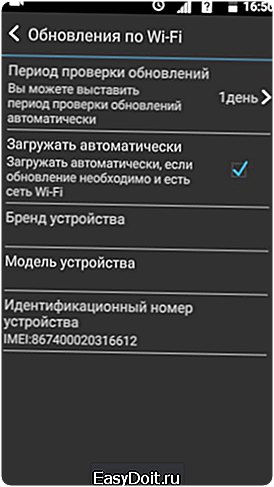
Обновление Андроид с помощью компьютера
Провести апгрейд операционной системы можно и с помощью компьютера. Это более сложная и ответственная процедура, так как для нее требуется установка дополнительных программ для прошивки и обновления гаджетов. Если вы не уверены в своих технических знаниях, лучше не браться за самостоятельное обновление через ПК, а обратиться к специалисту.
Для тех или иных моделей подходят отдельные утилиты, которые можно бесплатно скачать в Интернете. В частности, смартфоны Wileyfox обновляются с помощью программы Flash Tool. Кроме того, дополнительно потребуется скачать прошивку с обновленной версией Андроид. Пользователи Wileyfox могут найти необходимую прошивку на официальном форуме компании.
Для установки прошивки выполните следующие действия:
-
Подключите смартфон к ПК через USB-кабель
-
В диспетчере устройств найдите ваш гаджет и проверьте наличие драйверов. Скачать и установить их можно в автоматическом режиме.
-
Запустите Flash Tool
-
Укажите путь файлу прошивки (скаттер-файлу), нажав пункт «Scatter Loading»
-
В режиме загрузки выберете пункт «Download Only» Отмените перезагрузку, Нажмите «Download»


Через несколько минут обновления будут установлены. Еще раз предупреждаем, что данный способ требует ответственного подхода и специальных технических навыков. Гораздо удобнее воспользоваться стандартным способом апдейта системы, когда Андроид выполнит за вас практически всю работу.
В заключение необходимо также отметить, что на форумах многие пользователи задают вопрос: «Можно ли обновить версию Андроид на телефоне через приложения?». Отвечаем – можно. В Google Play собрано несколько специальных утилит для обновления ОС, например, ROM Manager или ClockWorkMod Recovery. Но стоит учитывать, что для их работы требуется рутирование телефона. Кроме того, что процесс получения рут-прав сам по себе может вызвать определенные затруднения у неподготовленного пользователя, рутированный телефон навсегда выпадает из гарантийного обслуживания.
www.znaikak.ru
Как на телефоне обновить операционную систему Android
Мобильная операционная система Андроид являются одной из наиболее востребованных. Во многом это связано с тем, что смартфоны, оснащенные этой ОС продаются недорого. Собственно, разработчики регулярно выпускают все новые и новые обновления, привносят новые функции и возможности. Таким образом ни один владелец мобильного устройства, оснащенного этой операционной системой не может остаться в стороне и не обновлять свой девайс.
Обновление Андроид подразумевает не только получение более совершенной версии операционной системы, которая наверняка дополнит устройство новыми функциями, но также, обновления улучшают общую работоспособность гаджета и безопасность. Обновления можно получить несколькими способами, но в любом случае придется использовать активное подключение беспроводной сети, чтобы повысить версию ОС.
Заранее необходимо подчеркнуть, что для этих целей лучше всего использовать Wi-Fi, так как объемы загружаемых данных подчас могут превышать и 200, и 300 мегабайт, что увеличит расход трафика при использовании мобильного интернета. Рассмотрим два возможных способа получения обновлений, это:
- Традиционный – позволяет обновить используемое мобильное устройство абсолютно официально.
- Можно обновить с помощью специализированного программного обеспечения.
Официальное обновление ОС Андроид
Буквально все мобильные устройства на базе ОС Андроид получают официальные обновления. Разумеется, исключения имеются и среди таковых можно выделить две группы: первая – смартфоны, «морально» устаревшие, а вторая – ранее прошитые версии устройств. Соответственно, обновлять первые – практически не имеет смысла, так как им пользуется меньшее количество людей, и разработчики постепенно перестают выпускать обновы. Во втором же случае, после прошивки устройства пользователь собственноручно лишает себя возможности получать официальные обновления, зато получает больше функциональных возможностей при работе.
Если вы не относитесь ни к одной из этих групп, значит, вы будете регулярно получать на планшет или телефон обновления системы Андроид при их появлениях. Для того чтобы обновить гаджет и установить новые данные достаточно выполнить несколько простых действий:
- подключиться к беспроводной сети (рекомендуется Wi-Fi подключение);
- при получении уведомления об обновлении открыть его;
- принять соглашение и дождаться завершения процедуры инсталляции.
Время, которое может занять установка новой версии напрямую варьируется от количества появившихся обновлений, а также их суммарного объема и, разумеется, скорости передачи данных по сети.
 Сменить и проверить наличие обновлений можно через специальное меню в настройках мобильного девайса. Для этого открывайте его параметры, перейдите в раздел «Общие» и зайдите в информацию о телефоне. Нажмите на «Сведения о ПО» и если при проверке будут обнаружены более свежие версии ОС, они будут инсталлированы.
Сменить и проверить наличие обновлений можно через специальное меню в настройках мобильного девайса. Для этого открывайте его параметры, перейдите в раздел «Общие» и зайдите в информацию о телефоне. Нажмите на «Сведения о ПО» и если при проверке будут обнаружены более свежие версии ОС, они будут инсталлированы.
По окончанию процесса ваш мобильный телефон будет перезапущен и все полученные последние обновления будут установлены.
Обновление с помощью дополнительного ПО
Если вы ранее прошивали свой смартфон на андроид или вами используется устаревший мобильник, тогда можете попробовать использовать для достижения желаемой цели использовать специализированное программное обеспечение.
Заранее необходимо предупредить, что если вы прибегаете к данному способу, то все, что вы будете делать – выполняете на собственный страх и риск. Если ранее вы никогда не занимались аналогичными процедурами, риски того, что вы лишитесь мобильного телефона велики, пытаясь обновить девайс таким образом.
В таком случае наилучшей программой для получения обновлений после прошивки будет утилита Android Update Manager. Она распространяется абсолютно бесплатно и ее можно найти и скачать на просторах глобальной сети. После скачивания устанавливайте ее на компьютер.
 Основным ее преимуществом можно назвать то, что с ней очень просто работать. Пользователю достаточно выбрать необходимую модель обновляемого устройства из имеющегося списка и выполнять указанные в программе действия.
Основным ее преимуществом можно назвать то, что с ней очень просто работать. Пользователю достаточно выбрать необходимую модель обновляемого устройства из имеющегося списка и выполнять указанные в программе действия.
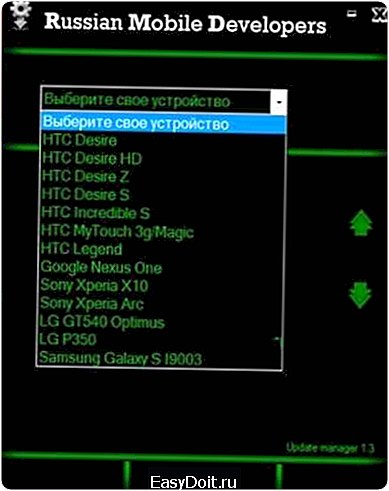 Напоследок нельзя не отметить, что все рекомендуют прибегать к использованию стандартных средств, позволяющих получить обновления системы Android. Даже если такие манипуляции ни приведут к самому плохому результату (вы лишитесь устройства), то есть вероятность того, что на мобильный попадет вредоносное программное обеспечение, так как разработкой и созданием аналогичных утилит зачастую занимаются злоумышленники или кибер-преступники.
Напоследок нельзя не отметить, что все рекомендуют прибегать к использованию стандартных средств, позволяющих получить обновления системы Android. Даже если такие манипуляции ни приведут к самому плохому результату (вы лишитесь устройства), то есть вероятность того, что на мобильный попадет вредоносное программное обеспечение, так как разработкой и созданием аналогичных утилит зачастую занимаются злоумышленники или кибер-преступники.
oshibkakompa.ru
Как обновить версию Андроид на телефоне: все доступные способы
Типичным вопросом, которым задаются владельцы девайсов на Android, является обновление ОС. Потребность обновить систему чаще всего возникает, когда часть приложений не удается устанавливать из-за устаревшей версии, не запускаются современные игры либо просто хочется пользоваться самым прогрессивным программным обеспечением. Разработчики с завидной регулярностью презентуют модернизированную платформу, стараясь в каждой последующей версии устранить прошлые дефекты и обеспечить пользователям устройств максимальный комфорт.
Безусловно, обновляться вас никто не заставляет, но, согласитесь, зачем пользоваться древней системой на смартфоне, когда есть более продвинутые варианты? Тем более вариантов, как обновить Андроид на телефоне, есть масса, а времени процесс занимает не так уж много, особенно, если предварительно изучить советы и пошаговые рекомендации, которые мы подготовили в данной статье.
Неофициальная или официальная прошивка?

Обновление из официального источника
До того, как обновить Андроид до 6.0, 7.0, 5.0 и т.д., вам нужно решить, какой софт использовать: из официального или неофициального источника. Мнения есть разные, но объективно первый вариант предпочтительнее. Во-первых, меньше риска того, что все будет обновлено без сбоев в работе девайса. Внутри скачанных из Интернета файлов могут быть вирусы или просто софт будет сделан непрофессионально, в результате чего вы получите девайс, пользоваться которым нормально невозможно. Во-вторых, нужно понимать, что обновить версию Андроида, используя неофициальную прошивку, можно, но это гораздо сложнее и дольше. Подумайте, готовы ли вы рисковать и тратить массу времени и усилий, если есть возможность использовать ПО от надежного разработчика. К тому же, за новую версию вам платить не нужно, что тоже немаловажно.
Обновление через телефон
Апдейтиться можно разнообразными способами (как кому удобно), но чаще всего при принятии решения, как лучше обновить Андроид, предпочтение отдают варианту через телефон. Плюсом является автоматизация процесса и то, что не нужно, чтобы на устройстве стояла самая последняя версия системы. Единственный нюанс – данный метод работает только в отношении смартфонов с Android 4.0 и позднее. Помните также, что процесс предполагает скачивание из Интернета, соответственно, должны быть включены «Мобильные данные» либо Wi-fi, а памяти достаточно для загрузки установочных файлов. Итак, давайте разбираться в деталях, как обновить версию Андроид непосредственно с помощью телефона:
- Открываем Главное меню устройства и находим раздел с настройками (можно воспользоваться отдельной клавишей, если она предусмотрена дизайном гаджета).
- Выбираем пункт «О телефоне» и видим подробную информацию о текущей версии и номере сборки. Не исключено, что у вас итак последняя версия, и обновляться не придется.
- Переходим в раздел, в названии которого есть слово «обновление», затем активируем проверку обновлений. При их наличии сразу начнется процесс загрузки и инсталляции. Если вы ранее установили ограничения в отношении автоматизации апдейта, то нужно будет дать дополнительное подтверждение. На экране вы увидите, как обновляется система, а если версия последняя, то появится соответствующее уведомление.

Обновить Андроид через телефон
Не исключено, что для усовершенствования до последней версии, нужно будет выполнить дополнительные действия, например, ввод логина и пароля для активации Самсунг-аккаунта. Если девайс новый или вы по каким-то другим причинам еще не проходили процедуру регистрации в системе Samsung, то сделать это просто, используя раздел «Аккаунт и синхронизация» в настройках смартфона.
Делаем Update системы через ПК
Существует способ, как установить новую прошивку с помощью ноутбука или стационарного ПК. Чтобы пройти обновление через компьютер, потребуется дополнительно иметь кабель для подключения устройства, сам установочный файл выбранной вариации ОС (если диска нет в комплекте, скачайте из Интернета) и специальная программа. Можно пользоваться разными утилитами для апдейта установленной версии системы, но наиболее популярными являются Sony PC Companion и Kies.

Обновить Андроид через ПК
Когда все необходимое есть, выполняем следующие действия:
- подсоединяем с помощью провода телефон к ноутбуку или стационарному компьютеру, дожидаемся, пока его «увидят»;
- запускаем программу и немного ждем, пока будет сделана автоматическая проверка на наличие обновлений – версия подбирается исходя из модификации телефона;
- как только на экране появится уведомление о возможности апдейта, жмем «Обновить» и внимательно читаем системное предупреждение о вероятных последствиях процедуры;
- подтверждаем, что осведомлены, и активируем процесс загрузки файлов;
- как только обновления скачаны, начинается их инсталляция (в некоторых устройствах система просит дополнительное согласие);
- оцениваем преимущества пользования программным обеспечением последнего поколения.
Альтернативный вариант
Наряду с уже описанными способами, как обновить Андроид до 7 или 6, выполняемыми в автоматическом режиме, есть возможность действовать принудительно. Такая необходимость возникает, когда с перепрошивкой возникают трудности или же сообщения о наличии обновлений просто не высвечиваются, хотя владелец точно знает, что они есть, и их можно установить на его модель смартфона. Поскольку root права не нужны, пользоваться таким методом могут все, причем рисков для устройства нет никаких.

Обновить прошивку на Андроиде
Прежде всего, открываем раздел со списком приложений телефона в настройках Главного меню и ищем Google Services Framework. Кликаем на него и стираем данные, выбрав соответствующий пункт среди доступных опций. После этого необходимо отключить девайс, зажав клавишу питания и выбрав «Отключение», а через пару минут включить. Теперь остается только повторно проверить наличие обновлений. Советуем перед тем, как обновить прошивку на телефон с Андроид, подождать хотя бы 10 минут.
Теперь вам известно, как быстро и просто осуществлять обновление телефонов на Андроиде, но у многих кроме мобильного, есть также планшеты с такой ОС, поэтому стоит сказать пару слов о специфике их апдейта. В целом, порядок действий идентичный, но особенно важно проследить, чтобы заряда батареи хватило на процесс обновления (в идеале – подключить к Сети). Еще одна особенность – почти всегда после обновления происходит перезагрузка системы.
blog-android.ru
